iPhone5上网设置全解析
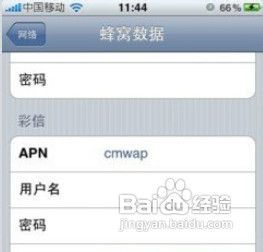
iPhone5作为苹果公司推出的一款经典智能手机,不仅在设计上独树一帜,更在功能体验上为用户带来了诸多便利。上网作为智能手机的重要功能之一,在iPhone5上也得到了全面的优化和提升。无论是通过蜂窝移动网络还是Wi-Fi连接,iPhone5都能轻松实现高速稳定的网络访问。本文将详细介绍iPhone5的上网设置,从蜂窝移动网络设置、Wi-Fi设置、VPN配置、网络诊断与优化等多个维度进行解析,帮助用户更好地利用iPhone5的网络功能。
蜂窝移动网络是iPhone5通过运营商提供的网络进行数据通信的方式,适用于在没有Wi-Fi的环境下上网。
1. 开启蜂窝移动数据
在iPhone5的主屏幕上,依次点击“设置”>“蜂窝移动网络”,然后开启“蜂窝移动数据”开关。此时,iPhone5就可以通过移动网络进行数据通信了。
2. 蜂窝移动数据选项
在“蜂窝移动网络”设置中,点击“蜂窝移动数据选项”可以进入更详细的设置。在这里,用户可以开启或关闭“数据漫游”(通常在国际旅行时使用)、设置“语音与数据”模式(如4G、3G等),以及查看和管理蜂窝移动数据的使用情况。
3. 个人热点
iPhone5还具备个人热点功能,可以将移动网络共享给其他设备使用。在“蜂窝移动网络”设置中,找到并点击“个人热点”,然后开启“允许其他人加入”开关。用户还可以设置热点的名称和密码,以便其他设备连接。
Wi-Fi是iPhone5连接互联网的另一种重要方式,通过连接无线路由器或热点,用户可以享受高速稳定的无线网络。
1. 开启Wi-Fi
在iPhone5的“设置”中,找到并点击“Wi-Fi”选项,然后开启“Wi-Fi”开关。此时,iPhone5会自动搜索附近的Wi-Fi网络。
2. 选择并连接Wi-Fi网络
在Wi-Fi设置界面,可以看到附近可用的Wi-Fi网络列表。点击想要连接的Wi-Fi网络,然后输入密码(如果需要的话),点击“加入”即可连接。
3. 自动加入和询问加入
iPhone5具备自动加入已知网络的功能,可以在“Wi-Fi”设置中开启“询问是否加入网络”或“自动加入”选项。这样,当iPhone5进入已知网络的覆盖范围时,会自动连接或询问用户是否连接。
4. 忽略网络
如果用户不再需要连接某个Wi-Fi网络,可以在Wi-Fi设置界面中找到该网络,点击旁边的“i”图标,然后选择“忽略此网络”。这样,iPhone5就不会再自动连接到该网络。
VPN(虚拟私人网络)是一种可以在公共网络上建立加密通道的技术,通过VPN可以安全地访问远程网络或资源。iPhone5支持多种VPN协议的配置。
1. 添加VPN配置
在iPhone5的“设置”中,找到并点击“通用”>“VPN”,然后点击“添加VPN配置”。
2. 选择VPN类型
在添加VPN配置界面,用户需要选择VPN的类型,如L2TP、IPSec、PPTP等。不同类型的VPN需要输入不同的配置信息,如服务器地址、账户和密码等。
3. 输入配置信息
根据选择的VPN类型,输入相应的配置信息。例如,对于L2TP类型的VPN,需要输入服务器地址、账户、密码以及“秘密”(如果有的话)。输入完成后,点击“存储”即可保存配置。
4. 连接VPN
在VPN设置界面,找到刚才添加的VPN配置,点击旁边的开关即可开启VPN连接。连接成功后,iPhone5会通过该VPN进行网络通信。
在使用iPhone5上网时,可能会遇到一些网络问题,如无法连接网络、网络速度慢等。此时,用户可以通过一些方法进行网络诊断和优化。
1. 重置网络设置
在iPhone5的“设置”中,找到并点击“通用”>“还原”,然后选择“还原网络设置”。这会重置所有网络相关的设置,包括Wi-Fi、蜂窝移动网络、VPN等。注意,这不会删除手机中的数据,但需要重新输入Wi-Fi密码等网络信息。
2. 检查运营商设置
有时,网络问题可能是由于运营商设置不正确或过时引起的。在iPhone5的“设置”中,找到并点击“通用”>“关于本机”,如果有运营商设置更新可用,会显示一个提示。用户可以根据提示更新运营商设置。
3. 关闭并重新开启网络
如果遇到无法连接网络的问题,可以尝试关闭并重新开启Wi-Fi或蜂窝移动网络。这可以通过在“设置”中找到相应的开关进行操作,或者通过控制中心快速开关进行操作。
4.
54.01M磁力播放器最新版
33.62M阳光康旅
54.88M欧气赏
72.25M蛋仔派对先锋服
56.43MWin10模拟器APP
10.84M青橙校园
68.55Mbigolive官方版
33.64M湛江云考试平台
15.27Mmega云盘中文版
38.91Moppo应用商店2025最新版
本站所有软件来自互联网,版权归原著所有。如有侵权,敬请来信告知 ,我们将及时删除。 琼ICP备2024021917号-2